Печать и просмотр отчета о качестве печати на принтере HP Photosmart B109
Печать отчета о качестве печати
1. Загрузите в лоток для бумаги чистую обычную белую бумагу формата A4 или Letter.
2. Нажмите последовательно верхнюю левую, нижнюю левую, верхнюю левую и верхнюю левую кнопки.
Появится меню Меню разработчика.
3. Нажмите OK, чтобы выбрать Меню производителя.
4. Нажмите OK, чтобы выбрать меню отчетов.
5. Нажмите OK, чтобы выбрать тесты механизма печати.
6. Нажимайте верхнюю правую кнопку до появления кода 72.
7. Нажмите OK.
Устройство напечатает отчет о качестве печати, который можно использовать для диагностики проблем с качеством печати.
Проверка отчета о качестве печати
1. Проверьте уровни чернил, показанные на странице. Если уровень чернил в одном из них крайне низок, а качество печати неприемлемо, его следует заменить. Как правило, качество печати ухудшается по мере расходования чернил.
Если отчет о качестве печати напечатан неразборчиво, проверить приблизительные уровни чернил можно на панели управления или с помощью программы HP Photosmart.
Предупреждения и индикаторы уровней чернил предоставляют приблизительные значения, предназначенные только для планирования. При получении сообщения о низком уровне чернил подготовьте для замены новый, чтобы избежать возможных задержек при печати. Картридж можно заменить, когда качество печати станет неприемлемым.
2. Проверьте цветные полосы в середине страницы. Полосы должны быть сплошными, иметь четкие края, равномерно окрашены одним цветом и расположены поперек всей страницы.
Цветные полосы: ожидаемые результаты
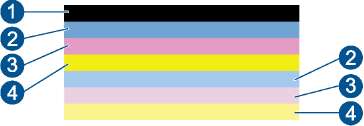
Если хотя бы одна из цветных полос имеет неправильную форму, светлее на одной из сторон или содержит штрихи другого цвета, выполните следующие действия.
Цветные полосы: неправильная форма или блеклый цвет полосы
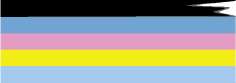
Цветные полосы: смешивающиеся цвета (в желтой полосе присутствуют пурпурные штрихи)
Проверьте приблизительные уровни чернил.
Убедитесь, что с него, соответствующего полосе с штрихами, была снята оранжевая лента.
Установите его на место и убедитесь, что все установлены правильно.
Очистите печатающую головку и повторно напечатайте эту страницу диагностики.
Если очистка печатающей головки не устраняет эту проблему с качеством печати, замените, соответствующий полосе с штрихами.
Если замена не устраняет данную проблему с качеством печати, обратитесь в службу поддержки.
Если хотя бы на одной из цветных полос имеются равномерные белые штрихи, выполните указанные ниже действия.
Если в строке 11 страницы диагностики указано PHA TTOE = 0, выполните выравнивание принтера.
Если в строке 11 страницы диагностики указано другое значение или выравнивание не помогло, выполните очистку печатающей головки.
Если очистка печатающей головки не устраняет данную проблему с качеством печати, обратитесь в службу поддержки.
3. Проверьте крупный текст над шаблонами выравнивания. Шрифт текста должен быть четким и ясным.
Если шрифт имеет зубчатые края, выполните выравнивание принтера и повторите печать этой страницы диагностики.
Если текст неравномерный и неровный с одной стороны, выполните очистку печатающей головки и повторите печать этой страницы диагностики. Если этот дефект появился сразу после установки нового картриджа, он может быть устранен в течение дня с помощью процедур автоматического обслуживания устройства.
Если текст смазан, убедитесь, что бумага не скручена, выполните очистку печатающей головки и повторите печать этой страницы диагностики.
4. Проверьте шаблон выравнивания над цветными прямоугольниками. Линии должны быть прямыми и четкими.
Если линии имеют ломаный вид, выполните выравнивание принтера и повторите печать этой страницы диагностики.
Если выравнивание принтера не устраняет данную проблему с качеством печати, обратитесь в службу поддержки.
Если в отчете о качестве печати отсутствуют дефекты, система печати работает правильно. В замене расходных материалов и обслуживании устройства нет необходимости, так как все функционирует исправно. Если по-прежнему есть проблемы с качеством печати, проверьте также следующее.
Проверьте бумагу.
Проверьте параметры печати.
Убедитесь, что изображение имеет достаточное разрешение.
Если проблема заключается в полосе у края распечатки, поверните изображение на 180 градусов с помощью либо программного обеспечения, установленного с устройством, либо другого приложения. На другом крае распечатки эта проблема может отсутствовать.
<<<назад
далее>>>
при использовании материалов ссылка на сайт компании awella.ru обязательна
Помогла информация на сайте ? Оставьте отзыв о работе нашей компании ! Это можно сделать в яндекс браузере и это простимулирует работников нашей компании (ответственные получат бонусы), которые собирали ее для вас! Спасибо !
|